修改此控制項目會使頁面自動更新

在 Mac 上的「書籍」中製作藏書
您可以藉由「書籍」的書庫中的書籍歸類到不同藏書中來整理書籍。
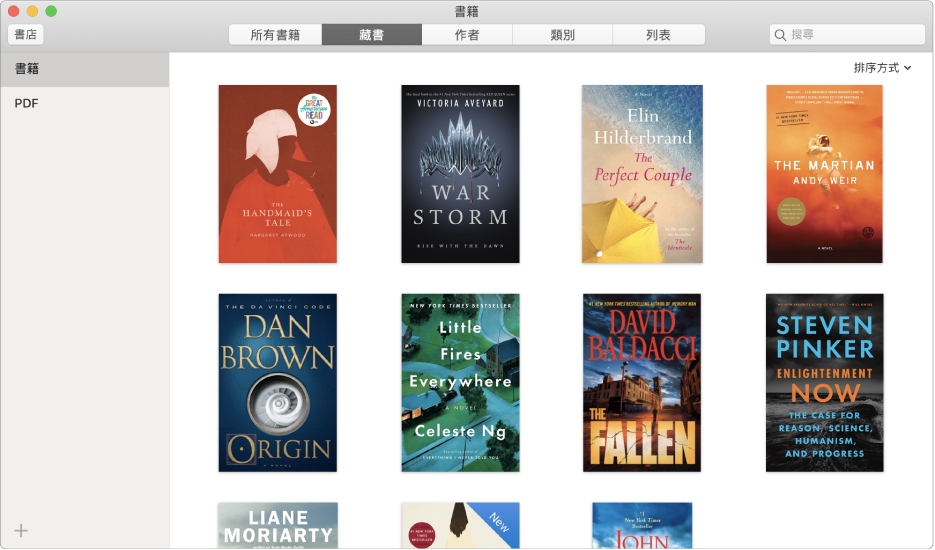
製作藏書
在 Mac 上的「書籍」App
 中,按一下工具列中的「書庫」。
中,按一下工具列中的「書庫」。選擇「檔案」>「新增藏書」,或是選擇一或多本書,然後選擇「檔案」>「從所選項目新增藏書」。
按兩下藏書列表中的「新增藏書」,然後輸入藏書的名稱。
您也可按一下「藏書」,按一下左下角的「加入」按鈕 ![]() ,然後輸入藏書的名稱。
,然後輸入藏書的名稱。
將書籍加入藏書中
在 Mac 上的「書籍」App
 中,按一下工具列中的「書庫」。
中,按一下工具列中的「書庫」。按一下「藏書」,然後在藏書列表中按一下「書籍」。
在右側選擇一或多本書,然後將其拖移至任何藏書中。
您也可以按一下「列表」,按住 Control 並按一本書,選擇「加入藏書」,然後選擇一個藏書。
重新命名藏書
在 Mac 上的「書籍」App
 中,按一下工具列中的「書庫」。
中,按一下工具列中的「書庫」。在藏書列表中按兩下藏書,然後輸入新名稱。
刪除您製作的藏書
在 Mac 上的「書籍」App
 中,按一下工具列中的「書庫」。
中,按一下工具列中的「書庫」。按一下「藏書」,選擇一個藏書,然後按下 Delete 鍵。
刪除藏書並不會刪除該藏書中的書籍;這些書籍仍存在於「所有書籍」中。